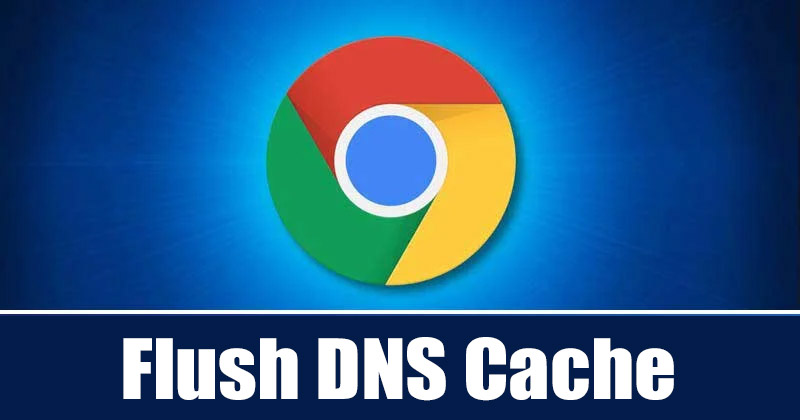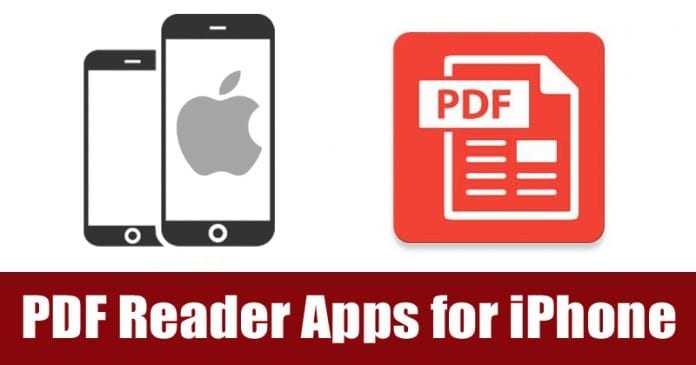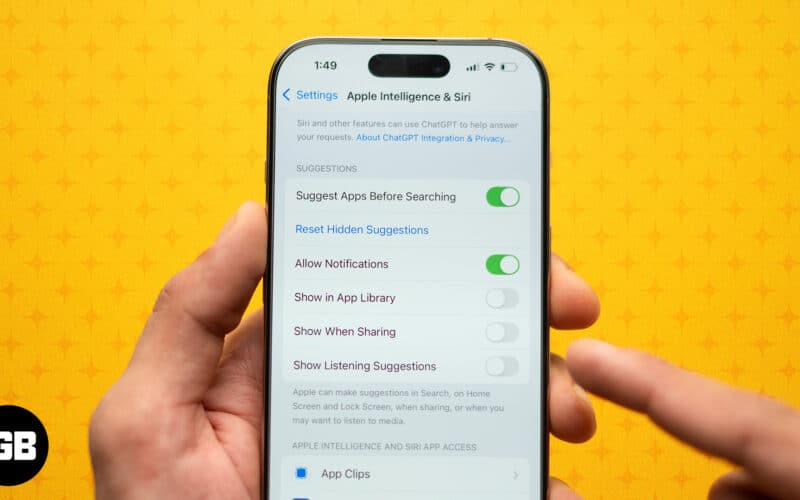
Návrhy Siri se na vašem iPhonu a Macu zobrazují ve výchozím nastavení a nabízejí doporučení založená na aktivitě na základě toho, co děláte, a aplikací, které používáte. Pokud je však nechcete vidět, možná proto, že vám připadají neužitečné nebo si přejete omezit přístup Siri k vašim datům, pokračujte ve čtení a zjistěte, jak vypnout návrhy Siri na vašem iPhonu a Macu.
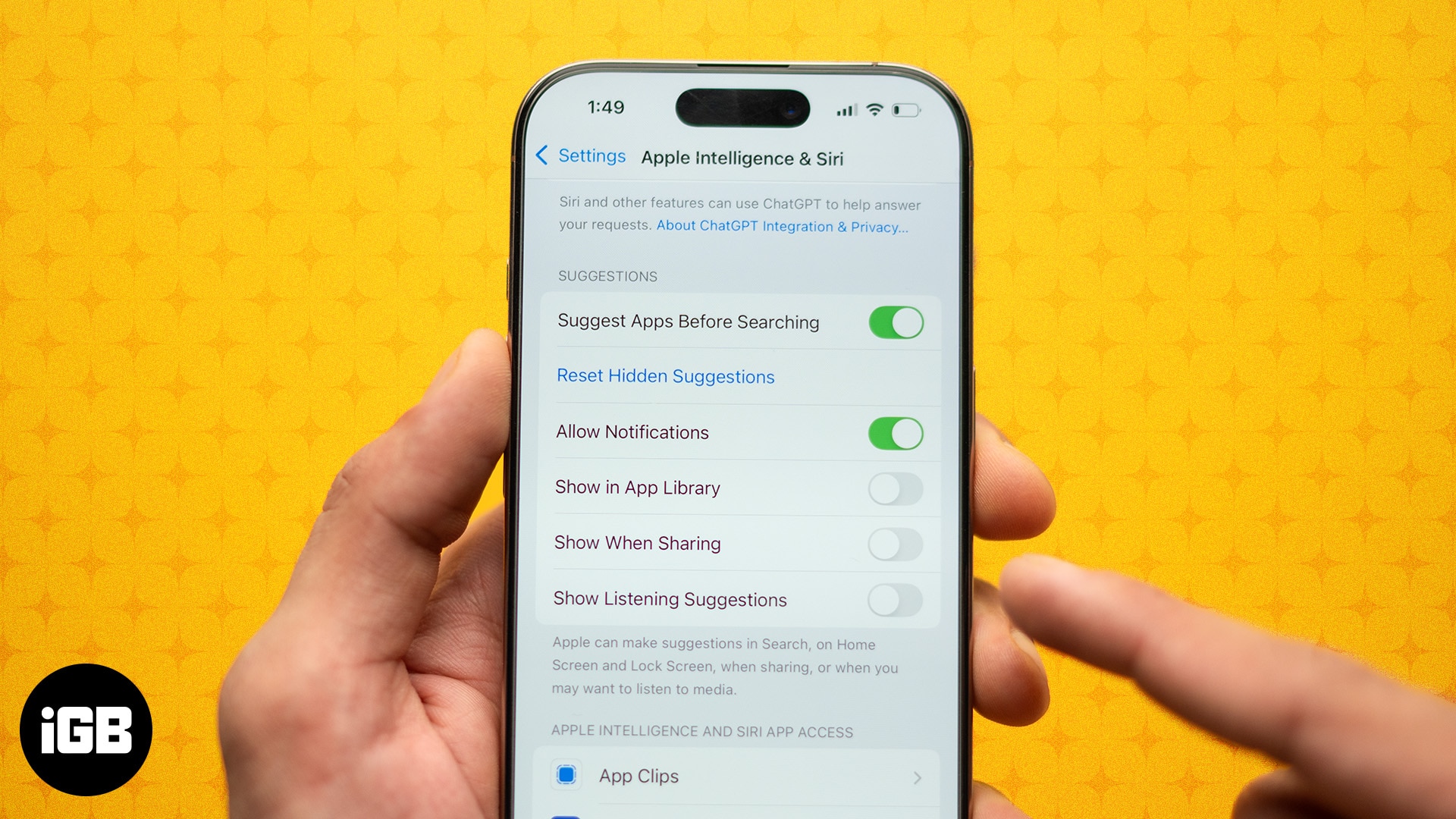
Co jsou návrhy Siri a jak fungují?
Pokud s iPhonem nebo Macem začínáte, je důležité vědět, co jsou návrhy Siri, než je budete chtít trvale vypnout. Jednoduše řečeno, návrhy Siri jsou přizpůsobená doporučení od asistentky Apple, Siri, na základě aplikací, které používáte, a toho, co na svém zařízení děláte. Zde je to, co ještě potřebujete vědět o návrzích Siri:
- Učení se z vašeho používání: Siri se učí z vašich aktivit a používá je k pochopení vašich častých návyků. Čím více zařízení používáte, tím více se Siri učí vaše vzorce aktivity, aby vám mohla nabídnout relevantní doporučení. Například:
- Pokud často posíláte zprávy konkrétní osobě, Siri vám může při odemykání iPhonu navrhnout tento kontakt.
- Pokud otevřete aplikaci v určitou denní dobu, Siri ji může navrhnout na uzamčené obrazovce nebo v Spotlight.
- Personalizovaná doporučení: Na základě toho, co se Siri naučí, navrhuje užitečné akce, které jdou nad rámec pouhého zobrazování aplikací, které pravidelně používáte. Zde je to, co můžete očekávat s návrhy Siri:
- Kontakty: Siri navrhuje lidi, se kterými často chatujete.
- Zkratky: Doporučuje zkratky pro akce, jako je odeslání e-mailu nebo přehrávání seznamu skladeb.
- Webové stránky: Navrhuje stránky, které často navštěvujete v Safari, nebo odkazy na stránky z vašeho e-mailu.
- Kde se návrhy Siri objevují: Návrhy Siri najdete na různých místech ve svých zařízeních. To zahrnuje:
- Knihovna aplikací: Doporučení posledních aplikací nebo častých kontaktů při odemykání zařízení.
- Spotlight Search: Navrhování aplikací na základě vaší minulé aktivity, když přejedete prstem dolů po domovské obrazovce.
- Safari: Doporučení webových stránek na základě vaší historie procházení nebo sdílených odkazů.
- Zkratky Siri: Nabídka akcí v widgetech pro zjednodušení úkolů.
- Aspekty ochrany osobních údajů: Návrhy Siri jsou přizpůsobeny vašim údajům o používání, ale Apple je uchovává v soukromí pomocí zpracování v zařízení – to znamená, že vaše data zůstávají ve vašem zařízení, nikoli na serverech společnosti Apple. Přesto se někteří uživatelé stále domnívají, že přístup společnosti Apple k ochraně osobních údajů není dostatečně důvěryhodný.
Jak vypnout návrhy Siri na iPhone
Apple vám nabízí několik možností, pokud jde o vypnutí návrhů Siri na vašem iPhone.
Zakázání návrhů Siri na iPhone
Odebrání návrhů Siri na iPhonu ve vyhledávání Spotlight, knihovně aplikací, možnostech sdílení a dalších oblastech:
- Otevřete na svém iPhonu aplikaci Nastavení.
- Klepněte na Apple Intelligence & Siri nebo Siri.
- Dále v části Návrhy vypněte posuvník vedle následujících možností:
- Navrhněte aplikace před hledáním
- Povolit oznámení
- Zobrazit v knihovně aplikací
- Zobrazit při sdílení
- Zobrazit návrhy poslechu
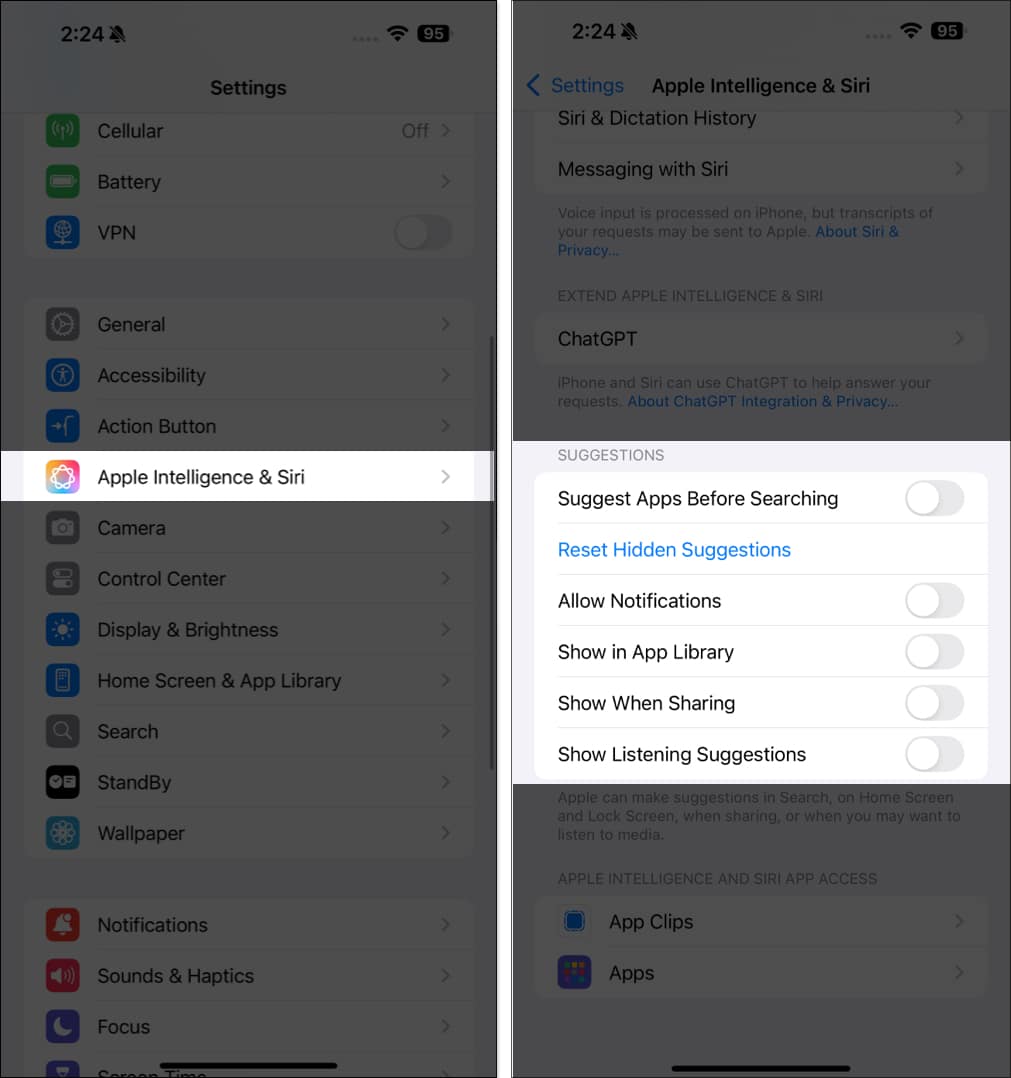
Vypnutí návrhů Siri pro konkrétní aplikace
Pokud se chcete zbavit návrhů Siri pro konkrétní aplikaci na vašem iPhone, můžete to udělat takto:
- Otevřete Nastavení a klepněte na Apple Intelligence & Siri nebo Siri.
- V části Apple Intelligence And Siri App Access klepněte na Aplikace.
- Vyberte aplikaci, pro kterou chcete zakázat návrhy Siri, a na následující obrazovce vypněte možnost Učit se z této aplikace.
- Vypněte všechny posuvníky v části Návrhy.
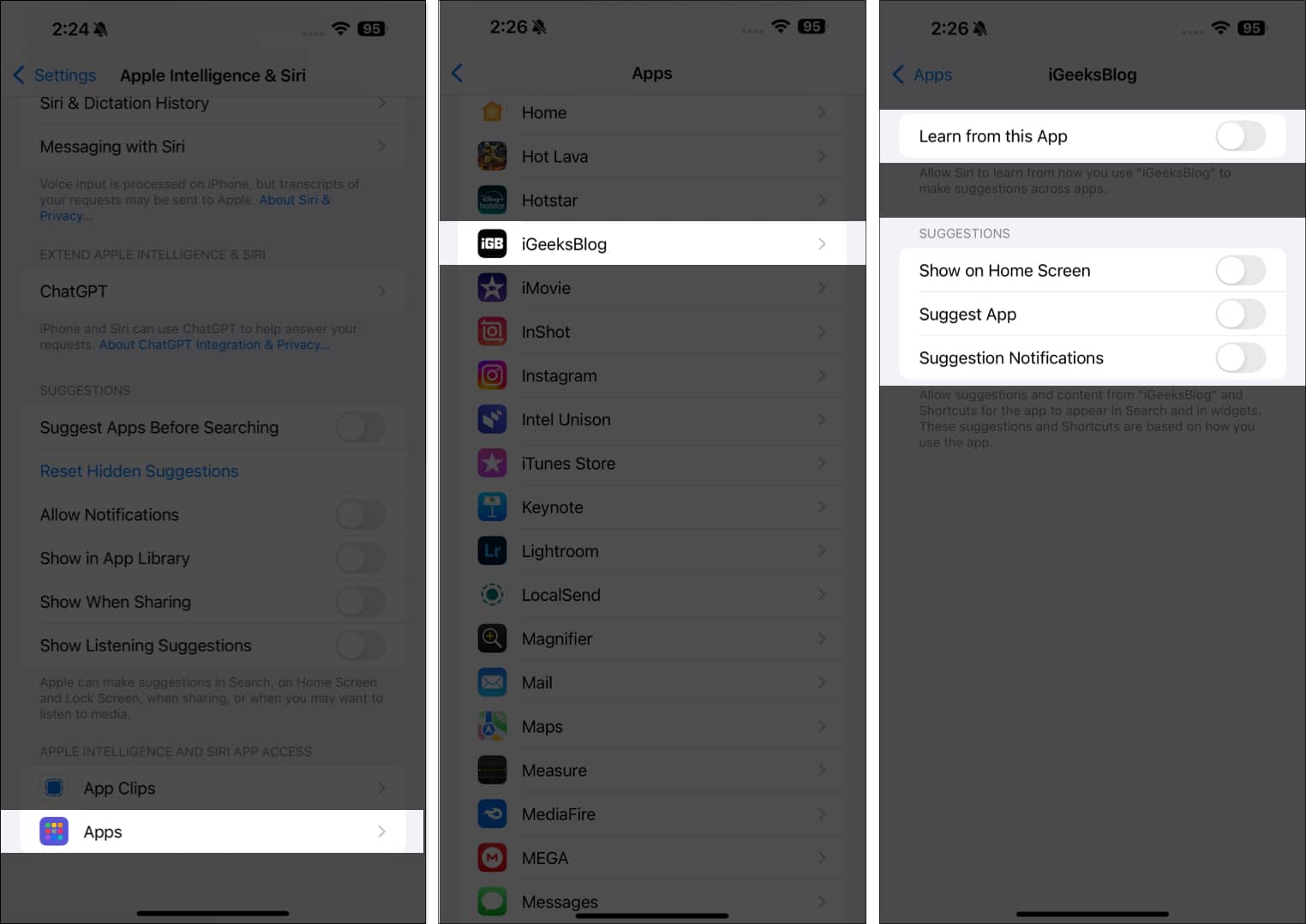
Můžete se vrátit do seznamu aplikací a vybrat jinou aplikaci a vypnout návrhy Siri.
Vypnutí návrhů Siri pro klipy aplikací
Pokud chcete zakázat návrhy Siri pro konkrétní aplikaci na vašem iPhone, postupujte takto:
- Otevřete Nastavení a přejděte na Apple Intelligence & Siri nebo Siri.
- V části Apple Intelligence And Siri App Access klepněte na App Clips a vypněte následující:
- Učte se z App Clips
- Zobrazit ve vyhledávání
- Navrhněte klipy aplikací
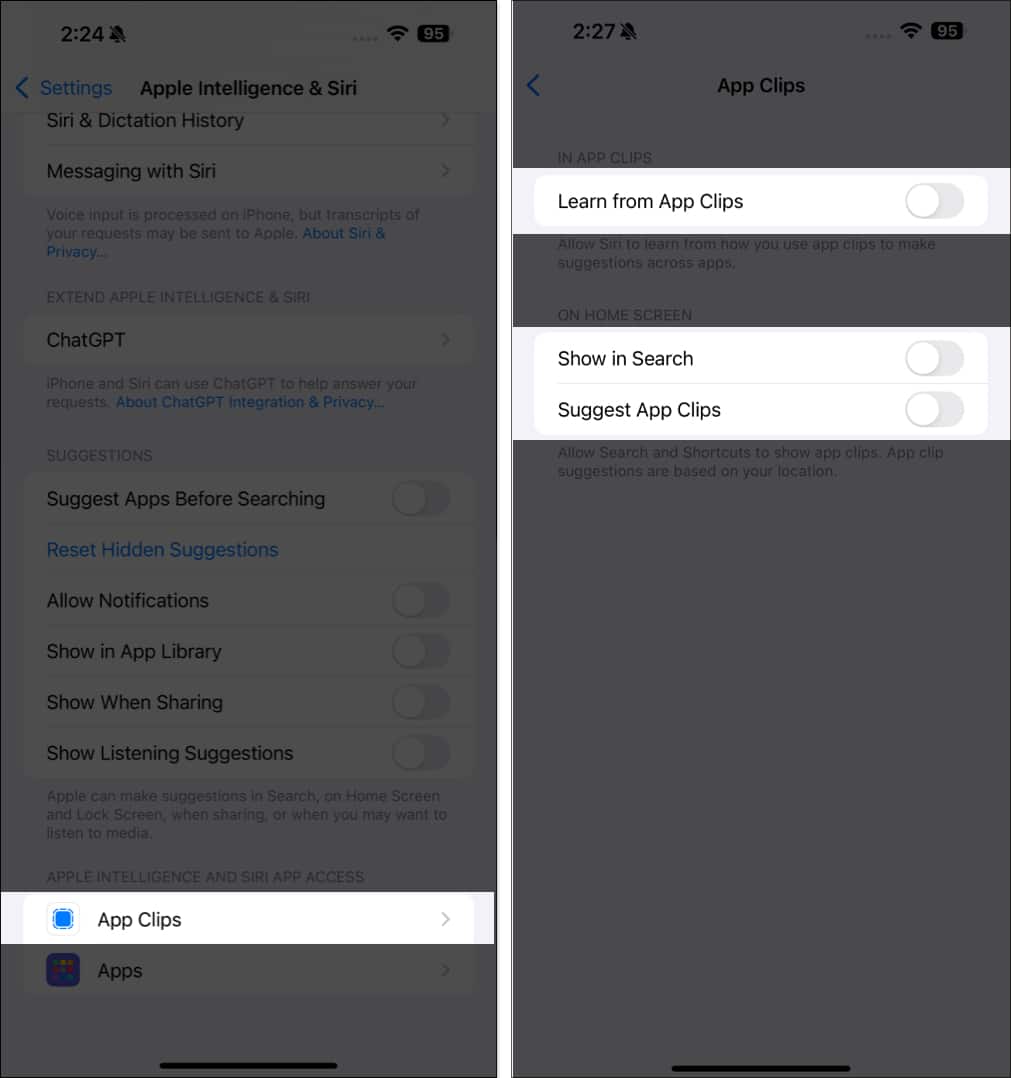
Odebrání widgetu Siri Suggestions na iPhone
Widget Návrhy Siri na domovské obrazovce iPhonu poskytuje návrhy aplikací a zkratek na základě používání a aktivit vaší aplikace. I když deaktivací Siri Suggestions tyto neodstraníte z vašich widgetů, můžete widget Siri Suggestions odebrat nebo jej odebrat ze Smart Stack.
Jak vypnout návrhy Siri na Macu
Podobně jako u iOS existují různé přístupy k vypnutí návrhů Siri na macOS.
Vypnutí návrhů Siri pro Spotlight Search
Návrhy Siri, které se zobrazují při používání Spotlight Search na vašem Macu, můžete vypnout, jak je znázorněno níže:
- Klikněte na ikonu Apple v levém horním rohu obrazovky a vyberte Nastavení systému.
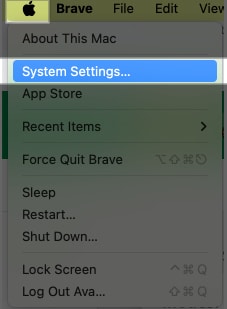
- Přejděte dolů a na postranním panelu vyberte Spotlight (nebo Siri & Spotlight na starších verzích macOS).
- V seznamu výsledků hledání zrušte výběr Návrhy Siri.
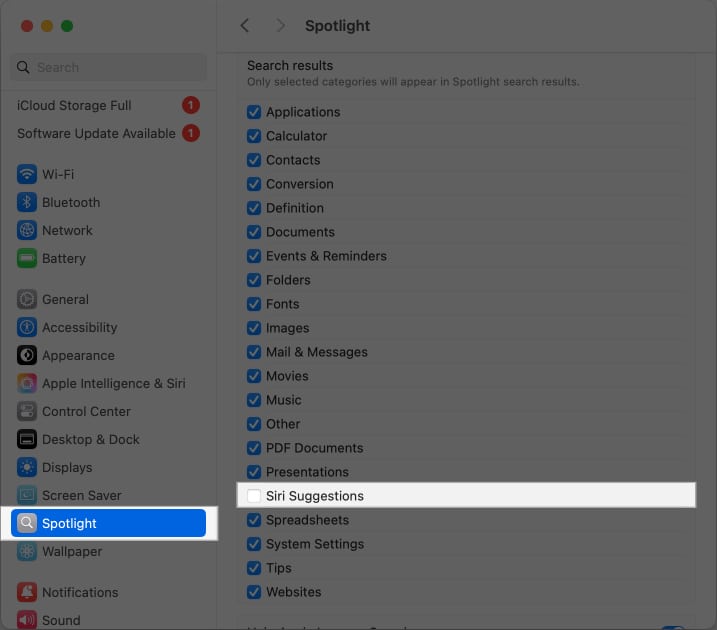
Odebírání návrhů Siri pro aplikace
Chcete-li vypnout návrhy Siri pro konkrétní aplikace na Macu, postupujte takto: Zabráníte Siri učit se z aplikace a zabráníte návrhům v aplikaci:
- Přejděte do Nastavení systému a v postranním panelu vyberte Apple Intelligence & Siri (nebo Siri na starších verzích macOS).
- Klikněte na O Siri, Diktování a soukromí (nebo Siri Suggestions & Privacy… na starších verzích macOS).
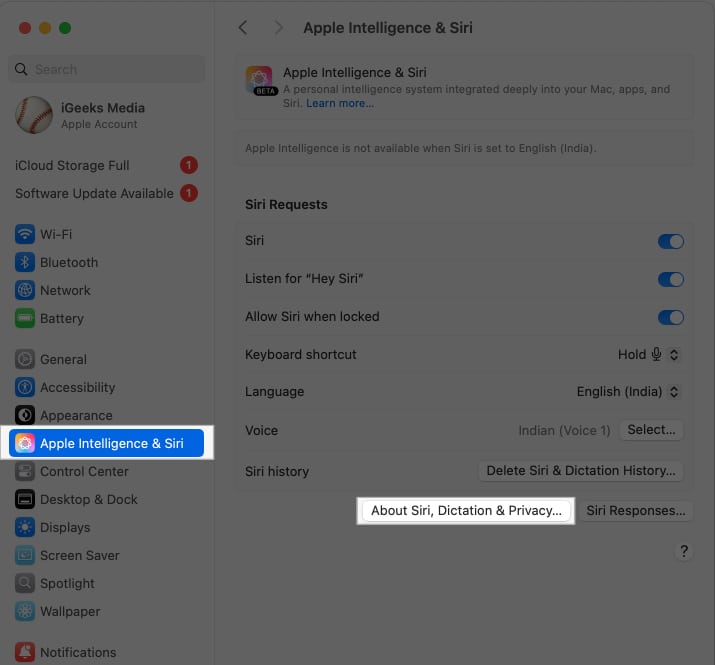
- Klikněte na aplikaci, pro kterou chcete návrhy vypnout, potom vypněte možnost Zobrazit návrhy Siri v aplikaci a Učit se z této aplikace a klikněte na Hotovo.
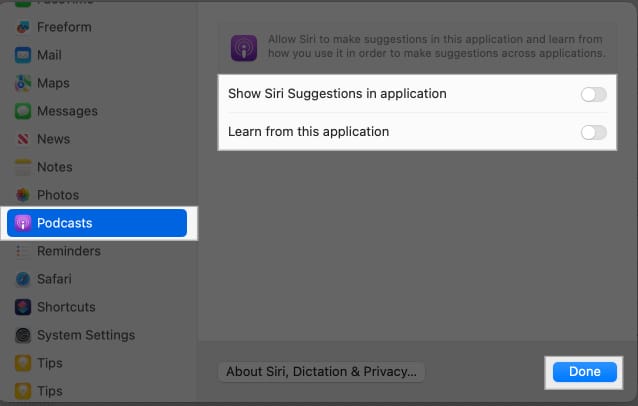
Deaktivace návrhů Siri v Safari
Návrhy Siri se také zobrazují v Safari, když jste na úvodní stránce, ale můžete je odstranit pomocí následujících jednoduchých kroků:
- Otevřete Safari a přejděte na úvodní stránku (pokud vidíte dříve otevřené karty, otevřete novou kartu).
- Dále klikněte na Upravit v pravém dolním rohu.
- Zrušte v seznamu zaškrtnutí Návrhy.
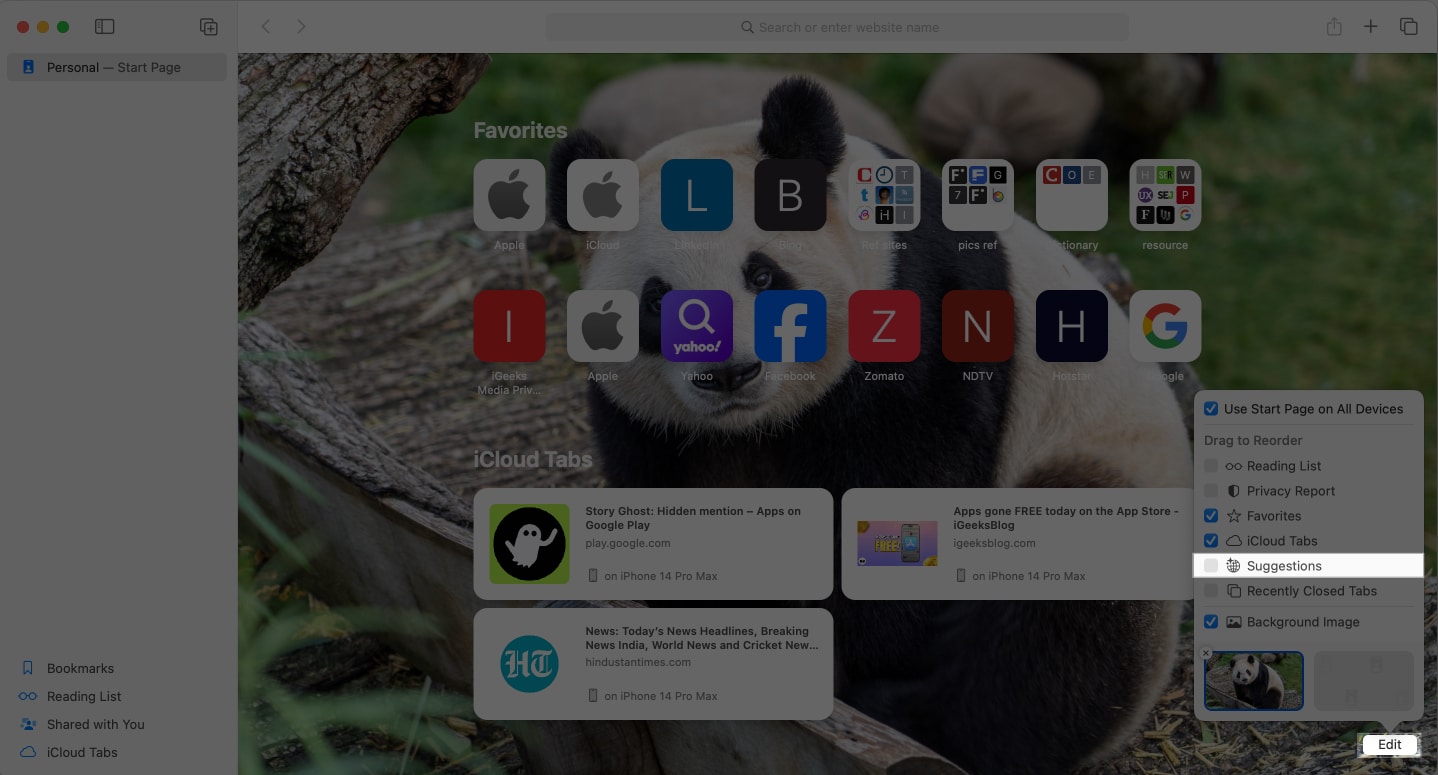
To zabrání tomu, aby se odkazy z jiných aplikací, jako je Mail a News, stejně jako z minulých návštěv webu, objevovaly na vaší úvodní stránce v části Návrhy Siri. Chcete-li zcela zabránit Siri v učení se z těchto aplikací na vašem Macu, postupujte podle kroků v předchozí části.
Vypnutí polohových služeb pro návrhy Siri
Můžete také zabránit Siri ve generování návrhů na základě vaší polohy. Zde je postup:
- Přejděte do Nastavení systému.
- Dále klikněte na Soukromí a zabezpečení na postranním panelu a poté klikněte na Polohové služby.
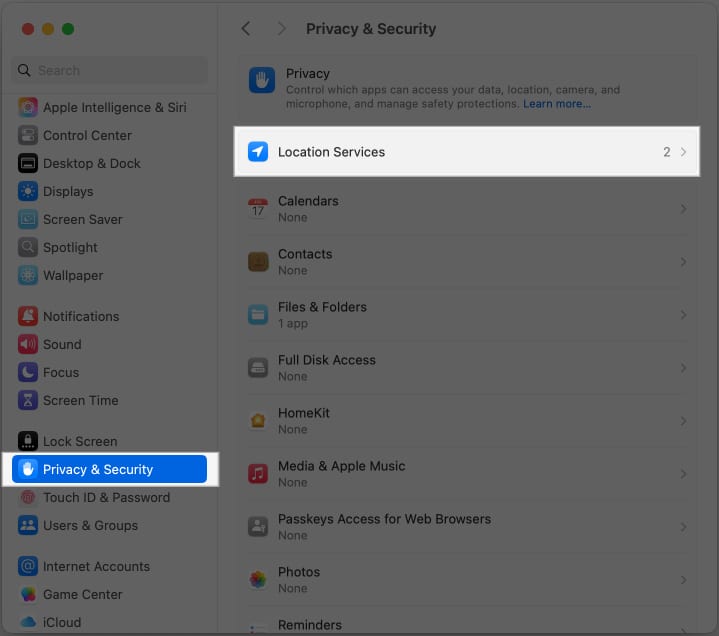
- Klepněte na tlačítko Podrobnosti vedle položky Systémové služby.
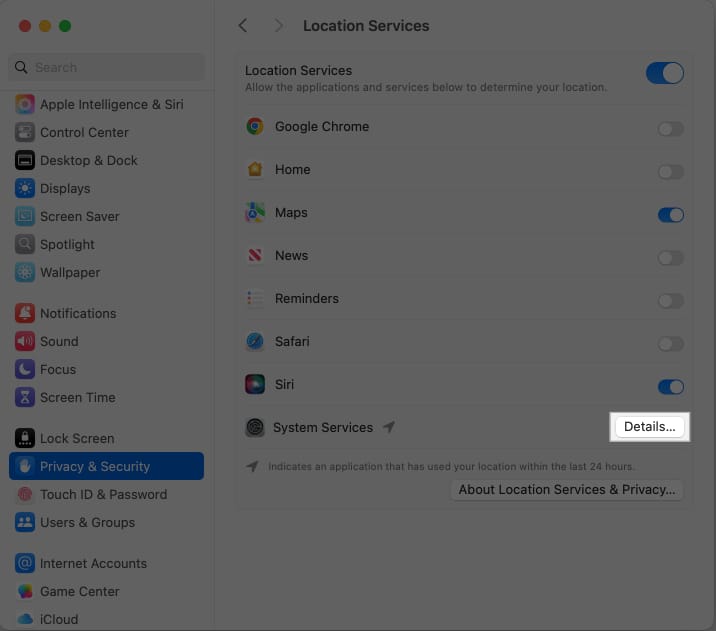
- Nakonec vypněte Návrhy a vyhledávání.
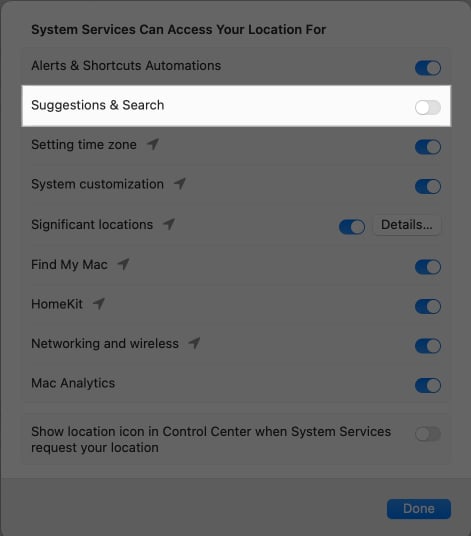
Balení…
Návrhy Siri sledují vaše aktivity a nabízejí personalizovaná doporučení na vašich zařízeních Apple. Vypnutím této funkce získáte větší kontrolu nad tím, jak Siri přistupuje k vašim datům, takže si můžete přizpůsobit své prostředí na svém zařízení. Pomocí výše uvedených kroků to můžete udělat, kdykoli budete chtít.
Pokud potřebujete další pomoc, dejte nám vědět v komentářích níže.
Nejčastější dotazy
Ano, návrhy Siri mohou vybíjet baterii, protože Siri běží na pozadí a generuje tyto návrhy.
Návrhy Siri jsou jednoduše založeny na vašich zvyklostech používání.
Vyhledávání Siri na iPhonu nebo Macu můžete smazat z aplikace Nastavení nebo Nastavení systému podle našeho průvodce odstraněním historie Siri.










![25 nejlepších her pro více hráčů pro Android v roce 2020 [Latest Games] 25 nejlepších her pro více hráčů pro Android v roce 2020 [Latest Games]](https://techviral.net/wp-content/uploads/2015/08/Best-Android-Multiplayer-Games-1.jpg)